Was ist Runtime Broker in Windows 10 (und ist es sicher)
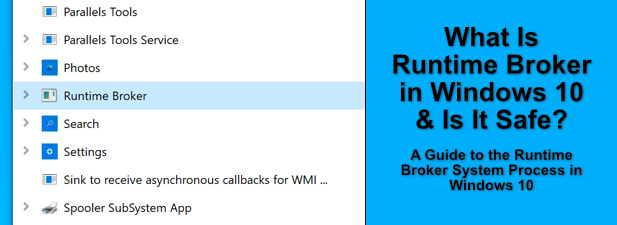
- 4249
- 60
- Marleen Weight
Der Runtime Broker -Prozess wird zunächst in Windows 8 erscheint, ist ein wichtiger Systemprozess, der weiterhin einen wichtigen Zweck auf Windows 10 PCs erfüllt. Wie andere wichtige Systemprozesse wie UnSecapp.Exe, der Laufzeitbrokerprozess kann nicht ausgeschaltet oder deaktiviert werden.
Systemprozesse wie der Laufzeitbroker sind normalerweise versteckt. Wenn es also auf Ihrem Radar liegt, kann es ein Problem geben. Wenn Sie sich fragen: „Was ist Runtime Broker?„Und Sie kennen die Antwort nicht und lesen Sie dann weiter, wie wir erklären, was es ist, ob sie sicher ist und was Sie tun können, wenn sie in Windows 10 eine hohe CPU- oder RAM -Nutzung verursacht.
Inhaltsverzeichnis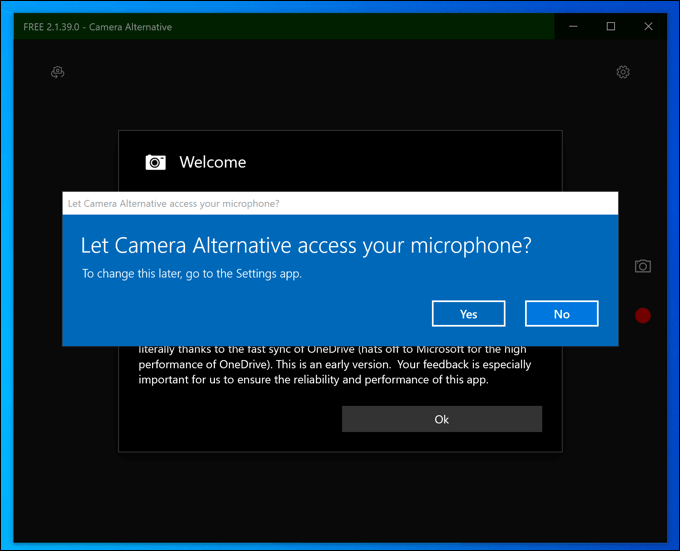
Nicht jede App, die Sie installieren, ist das, was es scheint. Durch die Überwachung von Berechtigungen kann Windows Rogue -Apps daran hindern, Berechtigungen (und zugreifen) zu beantragen, dass sie nicht gewährt wurde. Dies ist der Zweck des Laufzeitbroker.
Es ist ein Kernsystemprozess und war Teil des Windows -Ökosystems, da die UWP -App (UWP) in Windows 8 (oder Metro -Apps, wie sie damals genannt wurden), als zusätzliche Sicherheit für Windows fungieren, die Sie nicht sollten müssen sich Sorgen machen.
Ist Runtime Broker sicher und kann es deaktiviert werden?
Laufzeitbroker (RuntimeBroker.EXE) ist ein wichtiger Systemprozess, der Ihren PC vor Rogue Microsoft Store -Apps schützen soll. Es ist völlig sicher zu laufen und spielt eine wichtige Rolle in den vielen Gegenmaßnahmen, die Microsoft bereitgestellt hat, um Ihr Windows -Betriebssystem vor großen Gefahren wie Malware -Infektionen zu schützen.
Im Gegensatz zu anderen wichtigen Systemprozessen wie CSRSS.EXE, beendet der Laufzeitbroker -Prozess nicht den PC, aber Windows startet ihn nach einigen Sekunden automatisch neu. Es kippen dauerhaft deaktiviert sein, aber es ist auch nicht etwas, das Sie tun möchten.
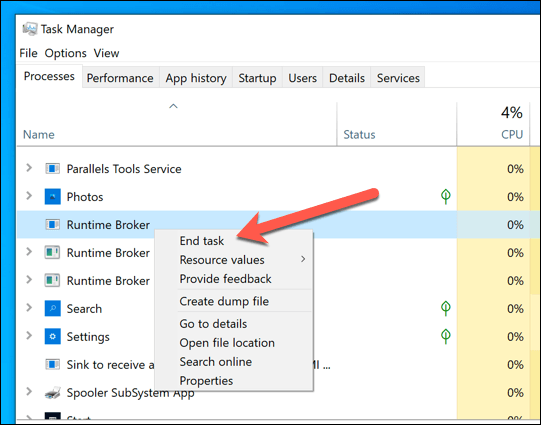
Wie wir bereits erwähnt haben, ist Runtime Broker defensiv und beschränkt den Zugriff auf Ihre Dateien und Einstellungen. Die einzige Ausnahme von dieser Regel ist, ob Malware auf Ihrem PC ausgeführt wird, wodurch der Real Runtime Broker -Prozess durch eine gefälschte Version ersetzt wird. Wir betonen zwar, dass dies unwahrscheinlich ist, aber es ist nichts, was ausgeschlossen werden kann.
Wenn Sie sich darüber Sorgen machen, können Sie überprüfen, ob ein Systemprozess wie RuntimeBroker.exe ist legitim, indem sie den folgenden Schritten folgen.
Was für den Laufzeitbroker hohe CPU -Probleme in Windows 10 verursacht?
Wenn ein Laufprozess in Windows 10 eine hohe CPU- oder RAM -Verwendung meldet, kann dies häufig Anlass zur Sorge geben. Schließlich könnten Sie sich Sorgen machen, dass Sie nicht über die Ressourcen verfügen, um andere Dinge zu tun, z. B. Spiele.
In den meisten Fällen erleidet Runtime Broker nur dann, wenn eine UWP -App aus dem Microsoft Store erstmals gestartet wird. Dies liegt daran.
Es kann auch durch andere Windows -Systemaktionen verursacht werden. Zum Beispiel werden Tipps und Warnungen für neue Windows -Benutzer, die im Benachrichtigungsbereich erscheinen.
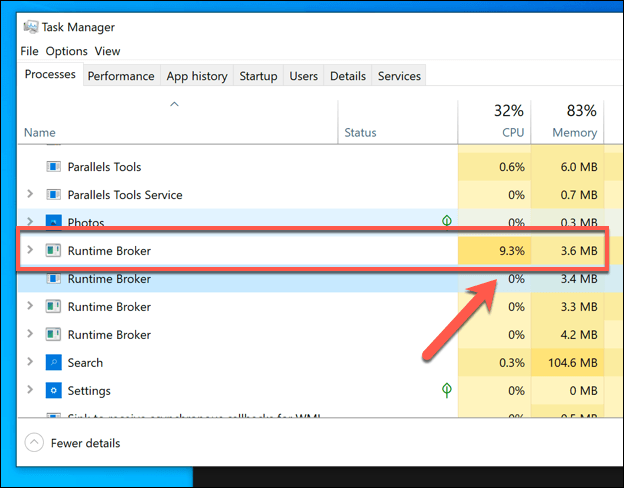
Dies kann kleine Spikes im Laufzeitbroker -Prozess im Windows -Task -Manager erklären. Abhängig von Ihren aktuellen PC -Spezifikationen sollten Spikes in der CPU -Verwendung minimal sein und sich in der Regel nicht auf Ihre Gesamtsystemleistung auswirken.
Wenn der Laufzeitbrokerprozess über einen längeren Zeitraum eine hohe CPU -Nutzung aufweist, würde dies ein Problem mit einer UWP -App anzeigen. Wenn eine App kontinuierlich neue Berechtigungen anforderte oder wiederholt geöffnet und wieder geöffnet wurde (falls sie beispielsweise instabil war), kann dies dazu führen.
Leider gibt es keinen einfachen Weg, um nachzuverfolgen, welche Apps möglicherweise eine hohe CPU -Verwendung im Laufzeitverbotsprozess verursachen könnten. Sie müssen den Task -Manager beim Öffnen von UWP -Apps auf Ihrem PC überwachen. Wenn eine dieser Apps Probleme verursacht, müssen Sie sie weiter beheben.
So überprüfen Sie, ob der Laufzeitbroker ein legitimer Systemprozess ist
Runtime Broker ist ein Systemprozess, aber wie wir bereits erwähnt haben, ist es nicht unmöglich, dass Malware auf Ihrem PC denselben Namen genommen hat und sich in der Liste der Task -Manager -Prozesse versteckt, während er alle Arten von Schäden verursacht.
Um Ihnen vor dieser Art von Bedrohung zu schützen, können Sie prüfen, ob der Laufzeitbroker -Prozess (RuntimeBroker.exe) ist der legitime Systemprozess oder ob es sich um eine böse Fälschung handelt.
- Dazu müssen Sie den Windows -Task -Manager öffnen. Klicken Sie dazu mit der rechten Maustaste auf die Taskleiste und wählen Sie die aus Taskmanager Möglichkeit.
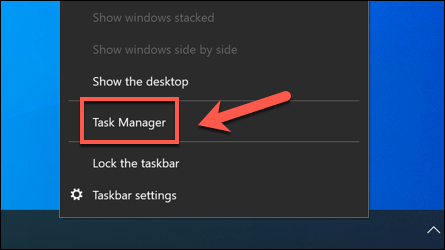
- Im Taskmanager Fenster, finde das Laufzeit Broker Prozess in der Prozesse Tab (oder RuntimeBroker.exe im Einzelheiten Tab). Möglicherweise sehen Sie mehrere Beispiele. Dies ist normal, da Windows RuntimeBroker ausführen wird.EXE mehrmals, abhängig von den UWP -Apps, die Sie ausgeführt haben. Klicken Sie mit der rechten Maustaste auf den Dienstnamen und wählen Sie dann die aus Dateispeicherort öffnen Möglichkeit.
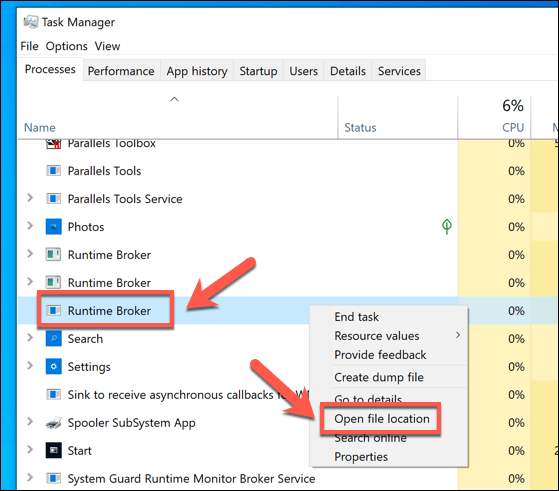
- Windows File Explorer wird geöffnet und zeigt den Speicherort des laufenden Vorgangs an. Dies sollte in der gefunden werden C: \ Windows \ System32 Ordner.
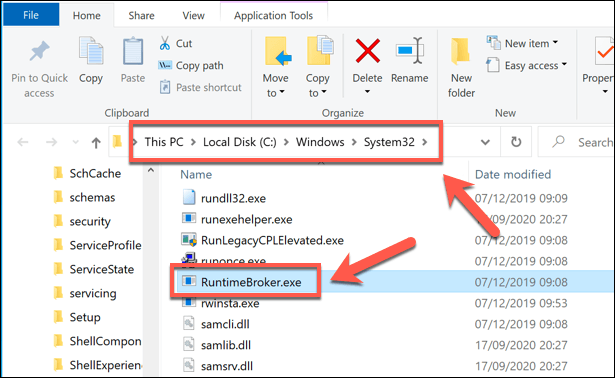
Wenn der Windows -Datei -Explorer nicht öffnet für die System32 Ordner, dann können Sie zuversichtlich sein, dass der aktuell auf Ihrem PC ausgeführte Vorgang ist nicht der legitime Systemprozess. Sie können dann umziehen, um die Malware zu entfernen, die Sie mit einer spezialisierten Antimalware-Software oder mit dem integrierten Windows Defender finden.
Die Erforschung von Windows -Systemprozessen weiter untersuchen
Wenn Sie nicht-Microsoft-Apps im Microsoft Store installiert haben, können Sie sich dem Laufzeitbroker-Prozess dafür danken, dass Sie Ihren PC so etwas sicherer halten. Durch Überwachung und Einschränkung der App -Berechtigungen können Sie sicher sein, dass Ihre Dateien und Einstellungen sicher sind, wenn sie nicht überwacht werden oder zugegriffen werden, wenn sie nicht sein sollten.
Wenn Sie sich über eine App nicht sicher sind, sollten Sie sich natürlich nicht zweimal darüber nachdenken, sie zu deinstallieren. System -Apps wie RunTimeBroker.Exe und Msmpeng.exe kann normalerweise nicht deinstalliert werden, aber wenn Sie einen gefälschten Vorgang mit demselben Namen im Windows -Task -Manager ermitteln, müssen Sie sicherstellen, dass Sie nach Malware scannen, um ihn stattdessen zu entfernen.

